配置搭建Windows下基于Eclipse的PHP开发环境
搭建Windows下基于Ecl ipse的PHP开发环境
在配置Ecl ipse之前首先需要一个Apache+PHP的基础环境可以装wampp或phphome它们都是集成化安装比较方便。建议装wampp2.2集成Apache,MySQL,Perl ,PHP。而且解压缩就可用。
下面我就以安装wampp2.2为例一步一步的讲解一下如何去配置基于Ecl ipse的PHP开发环境。
一、安装配置wampp2.2
配置wampp在这个例子里我们把下载下来的wampp-2.2.zip解压到c:wampp2下大家可以按照这个来举一反三。解压后的目录结构应该如下图所示
wampp包含了下面的内容
+Apache 2.0.46
+MySQL 4.0.13
+PHP 4.3.2+PEAR
+Perl 5.8.0
+mod_php4.3.2
+mod_perl 1 .99_10 dev
+mod_ssl 2.0.46
+mod_auth_mysql
(only experimental)
+openssl 0.9.7b
而且已经都配置好了需要咱们修改的内容不多第一个应该改一下Apache的DocumentRoot这是Web服务的根目录这里咱把它设置为F:workspace等会儿Ecl ipse的工作目录也要设置到这个位置。其它的就可以根据自己的需要另行配置。
安装Apache为系统服务
本例把 Apache 安装为 service 进入目录 C:wampp2apache 双击
apache_instal lservice.bat 即可把Apache安装成系统的service。
打开"控制面板"里的"管理工具"找到"服务"就会看到Apache2这一些双击打开"Apache2属性"的把"启动类型"设置为"手动"这样可以节省一下系统资源加快开机的速度是我个人的习惯问题可以不用改开机自动启动Apache也可以。
现在Apache还没有启动暂时咱们先不启动它。
二、下载安装Ecl ipse
要选择Ecl ipse 2.1 .x 版本的下载 Ecl ipse需要jre的支持所以如果机器上还没装jre的话就赶快去下载一个装上.
把Ecl ipse的压缩包下载下来直接解压就可以用了我把它解压到c:Ecl ipse然后进行该目录双击Ecl ipse.exe如果启动提示需要JRE支持的话就说明你没有装JRE或者没有找到JRE路径这样的话只需要在"我的电脑"上点右键选"属性"在"高级"中的有"环境变量"一项找到"Path"那一项在后面把JRE的路径加上就可以了如果怕麻烦直接把JRE复制到c:Ecl ipse里也可以。
现在Ecl ipse可以正常运行了关掉它继续下一步安装PHP的插件。
三、下载并安装PHP在Ecl ipse的插件
下载完成后解压然后把解压出来的文件夹都复制到Ecl ipse主目录的plugins目录下。到这一步在Ecl ipse的PHP插件就算是好了我们就可以在Ecl ipse里新建PHP的Proj ect了而且支持p h p的语法加亮等快打开看看吧。
新建项目
第一步 Fi le->New->Project 看看有PHP Project了吧。
第二步设置项目名下面的设置项目目录需要和在上面设置的Apache的DocumentRoot所设置的目录下面才能通过浏览器访问以方便调试。比如下图所示的路径浏览器对应的就是用http://localhost/iTrootCMS/
然后finish创建完毕。
新建一个文件写几行代码试试看看怎么样效果不错吧。
但是这还是远远不够的我们需要继续配置更多一些内容。
四、配置PHP插件
在Ecl ipse的windows菜单下选Preferences再在左侧找到PHP并选中出来的主要是Apache和MySQL的配置参数按照自己的情况填写如果你是按我写的文章做到现在那你的配置就应该和下面的图一样在这里设置的是在后台运行Apache而不是以services运行所以如果已经设置Apache以services运行这里也可以不用去管它了。
还有内置的帮助系统需要用到php 的官方chm文件 可以到这里下载http://www.php.net/download-docs.php复制到c:wampp2phpphp_manual_en.chm就可以了路径也可以在刚才的配置选项里设置。
刚才讲到了在eci lpse中配置后台运行Apache在eci lpse的Window菜单中选Customize Perspective项然后展开Other里面有一个"PHP/Apache"的项把它勾上确定即可以出现启动Apache和MySQL的工具按钮如下图。
另外还需要配置PHP SQL的一个插件在Window菜单下的Preferences有PHP SQL项其下的connecting项填入正确的MySQL的JDBC驱动的位置可以到这里下载最新版 http://www.mysql .com/downloads/api-jdbc-stable.html
然后就可以使用Database bookmarks和其它的MySQL数据库的功能了下面的图我是为了演示一下主要的数据库功能排的很满其实他们都可以很方便的隐藏显示的。
- 配置搭建Windows下基于Eclipse的PHP开发环境相关文档
- 函数详解php运行环境配置phpini配置及php基础教程
- 服务7款最常用的PHP本地测试环境
- 安装windows-server-2008-iis7.5中配置(安装)php mysql运行环境全程实录word版
- 安装php环境配置
- 安装linux下配置php环境完整版
- 开发PHP的开发环境搭建与网站设计实现分析论文(论文)
腾讯云2核4GB内存8M带宽 年74元
一般大厂都是通过首年才有可以享受爆款活动,然后吸引我们注册他们商家达到持续续费和购买的目的。一般只有大厂才能有这样的魄力和能力首年亏本,但是对于一般的公司和个人厂家确实难过,这几年确实看到不少的同类商家难以生存。这里我们可以看到有对应的套餐方案。不过这两个套餐都是100%CPU独享的,不是有某云商家限制CPU的。但是轻量服务器有个不好的就是带宽是较大且流量是限制的额,分别是1GB和1.2TB月流量...
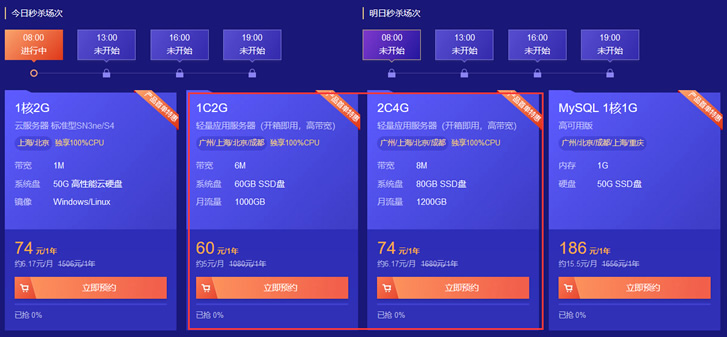
RAKsmart 年中活动 独立服务器限时$30秒杀 VPS主机低至$1.99
RAKsmart 虽然是美国主机商,但是商家的主要客户群还是在我们国内,于是我们可以看到每次的国内节日促销活动期间商家也会发布促销。包括这次年中大促活动,RAKsmart商家也有发布为期两个月的年终活动,其中有商家擅长的独立服务器和便宜VPS主机。服务器包括站群服务器、特价服务器、高达10G带宽不限制流量的美国服务器。商家优惠活动,可以看到对应商品的优惠,同时也可以使用 优惠码 RAKBL9 同时...
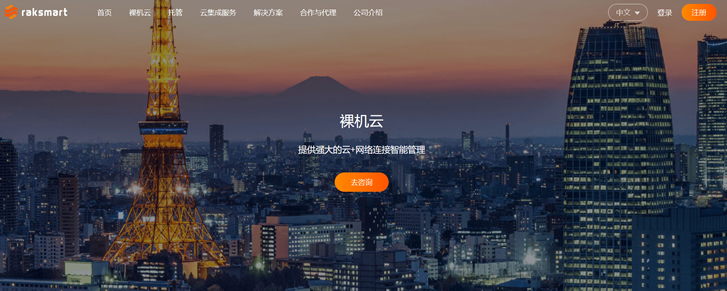
湖北50G防御物理服务器( 199元/月 ),国内便宜的高防服务器
4324云是成立于2012年的老牌商家,主要经营国内服务器资源,是目前国内实力很强的商家,从价格上就可以看出来商家实力,这次商家给大家带来了全网最便宜的物理服务器。只能说用叹为观止形容。官网地址 点击进入由于是活动套餐 本款产品需要联系QQ客服 购买 QQ 800083597 QQ 2772347271CPU内存硬盘带宽IP防御价格e5 2630 12核16GBSSD 500GB30M1个IP...
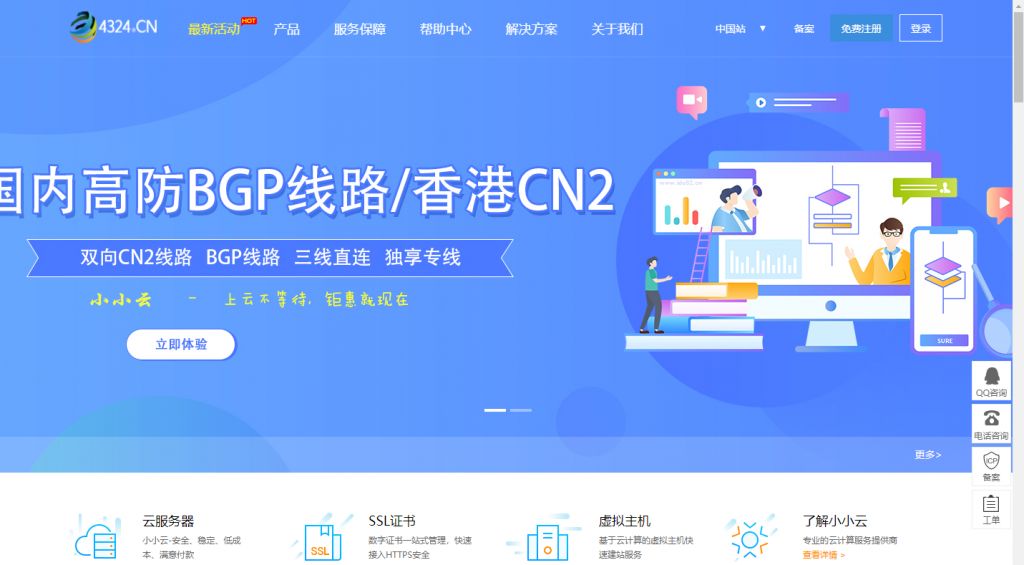
-
office2016激活密钥office2016怎么激活啊?求秘钥如何免费开通黄钻怎样才能免费开通黄钻渗透测试web渗透测试有前途吗在线代理网站最好的免费在线代理网站有哪些~急!不兼容Google play 服务提示不兼容怎么办?唱吧电脑版官方下载电脑怎么安装唱吧,要能用的,请教教程,谢谢彩信中心短信中心号码是多少qq怎么发邮件用QQ怎样发送文件雅虎天盾高手进来看看我该怎么办 新装的ie8 内存使用率达到100%了创维云电视功能谁能具体介绍一下创维云电视的主要功能,以及基本的使用方式,如果能分型号介绍就更好了,O(∩_∩)O谢谢